So, nachdem ich unfreiwillig im Forum von Synapse Audio eine Diskussion über Sinn/Unsinn, bestes Betriebsystem, etc. gestartet habe, als ich fragte, ob denn die Musik-Produktions-Software Orion auf Mac lauffähig wäre, reiche ich hier nun die Anleitung nach, wie denn das Setup aussieht. Inspiriert wurde dieser Artikel von Dave Hayes’ Artikel wie man Reaper mittels Wine auf Ubuntu installiert (Link). Ich teile den Artikel in zwei Abschnitte, einmal für Mac OS X und einmal für Linux (Ubuntu).
Prinzipiell werden auf beiden Betriebssystemen die gleichen Komponenten (Jack, Wine, WineASIO/JackWASIO) benötigt. Das Jack Audio Connection Kit wird benötigt, um möglichst Latenzarm auf die Soundkarte zugreifen zu können. Wine ist notwendig, um Windows-Programme auf Nicht-Windows-Betriebssystemen ausführen zu können. WineASIO (Linux) bzw. JackWASIO (Mac) stellt unter Wine eine ASIO-Schnittstelle für Jack zur Verfügung. Grundsätzlich läuft Orion zwar auch ohne ASIO, d.h. es wird entweder DirectX oder MME verwendet,. Da diese beiden Schnittstellen allerdings recht hohe Latenzzeiten haben, sollte von deren Verwendung, zumindest wenn es um den Live-Betrieb geht, abgesehen werden.
Im Gegensatz zur Bescheibung von Dave Hayes, wird die Wineasio.dll nicht kompiliert, sondern vorkompiliert aus dem Netz geladen. Dadurch wird die Beschreibung erheblich einfacher und das Setup wird beschleunigt.
Mac OS X
Verwendet wird Apple Mac OS X Snow Leopard 10.6.4.
– Wine aus dem WineBottler-Paket installieren. Hierzu das Paket herunterladen, öffnen und Wine auf Applications ziehen. WineBottler selbst wird nicht benötigt und kann weg gelassen werden.
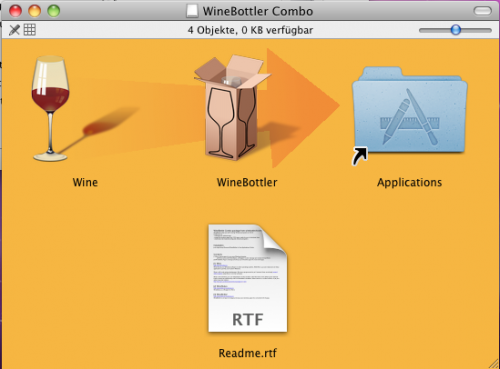
– Wine starten und alle Meldungen bestätigen.
– Jack OS X herunterladen und installieren. Anschliessend das System neu starten.
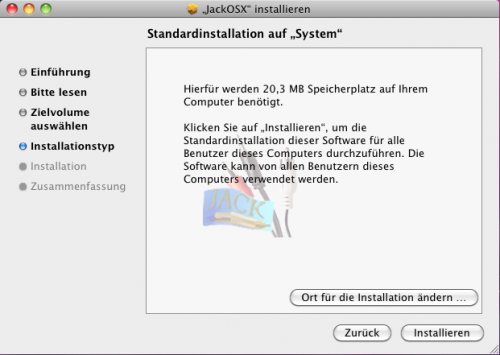
– JackWASIO herunterladen und entpacken. Die Datei wineasio.dll.so in den Ordner /Applications/Wine.app/Contents/Resources/lib/wine kopieren. Anschliessend einen DOS Prompt von Wine öffnen (Klick auf das Wine-Symbol) und den Befehl
regsvr32 wineasio.dll
ausführen.

Anschließend noch folgende Befehle ausführen:
cd /usr/local/lib
sudo cp libjack* /usr/lib
Diese sind notwendig, damit Jack OS X und JackWASIO einwandfrei läuft.
– JackPilot starten und Konfigurieren
Relevant ist der Parameter Buffer Size, da Dieser die Latenzzeit direkt beeinflusst. Je kleiner die Buffer Size ist, desto geringer die Latenzzeit. Allerdings ist zu beachten, das nicht jeder Computer und nicht jede Soundkarte in der Lage sind, die geringsten Latenzen zu verkraften. An dieser Stelle muss schlichtweg ein wenig experimentiert werden.

Den Jack Server mit einem Klick auf Start ausführen.
– Orion installieren
Für diesen Artikel verwende ich die aktuelle Demo-Version. Ich selbst habe eine ältere Vollversion im Einsatz. Das Setup von Orion ausführen und das Programm wie jede andere Windows-Anwendung auch installieren.
– Orion starten und Konfigurieren
In den Audio Output Settings unter Driver Types auf ASIO wechseln und den Wine ASIO Driver auswählen.
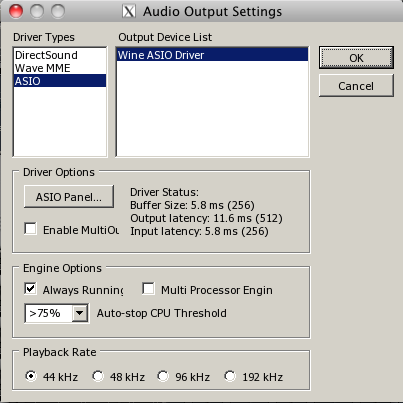
– In meinem Fall gilt es noch ein MIDI-Keyboard an zu binden. Hierzu auf Options – MIDI In Settings… bzw. auf die entsprechenden anderen MIDI-Einstellungen klicken und prüfen ob die Konfiguration den eigenen Wünschen entspricht und ggf. ändern.
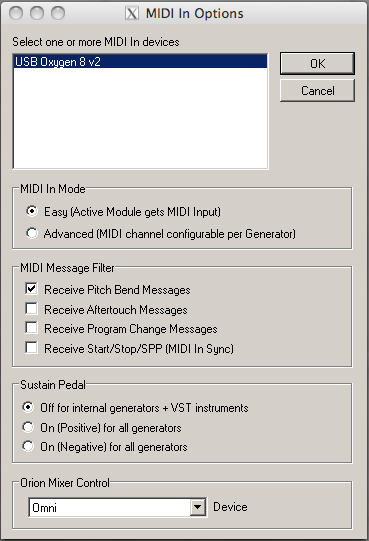
Damit ist die Installation und Konfiguration abgeschloßen und es kann losgehen. Hier ein Screenshot meiner Orion-Vollversion.
Tipp: Um Orion zukünftig einfacher starten zu können, einen Alias anlegen und Diesen auf den Desktop verschieben.
Linux
Verwendet wird Ubuntu Desktop 10.04 LTS.
Folgende Pakete mithilfe des Software-Centers (Anwendungen – Software-Center) installieren und konfigurieren:
– JACK & JACK Control installieren und konfigurieren
Am einfachsten geht dieser Schritt über den Suchbegriff jackd. Ubuntu installiert dann sowohl jackd als auch das qjackctl.
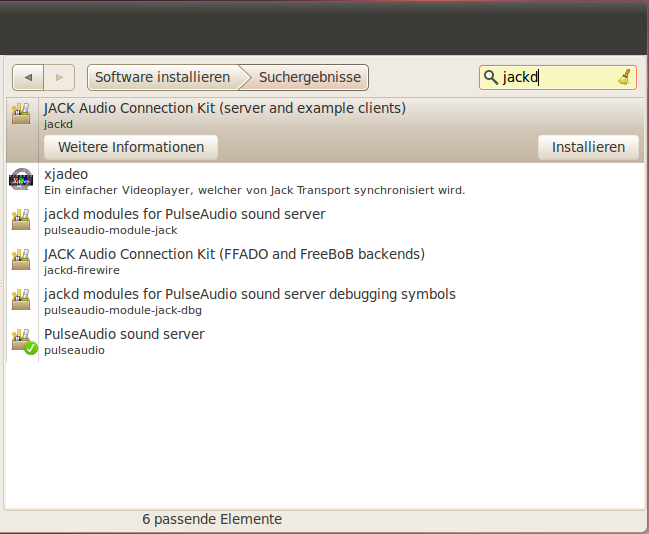
Anschließend JACK Control starten (Anwendungen – Unterhaltungsmedien – JACK Control).
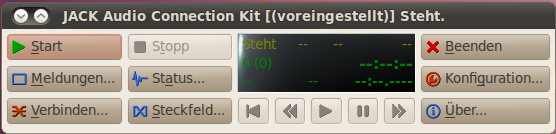
Auf Konfiguration… klicken und wie im folgenden Screenshot dargestellt konfigurieren:
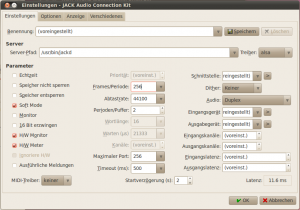
Der Parameter Frames/Periode beeinflußt die Latenzzeit. Hier ist etwas experimentieren angesagt, um die richtige Einstellung für den Computer und die Soundkarte zu finden.
Nachdem die Konfiguration abgeschloßen ist, muss JACK mit einem Klick auf Start ausgeführt werden.
– Wine installieren und konfigurieren
Über das Software-Center Wine suchen und installieren.
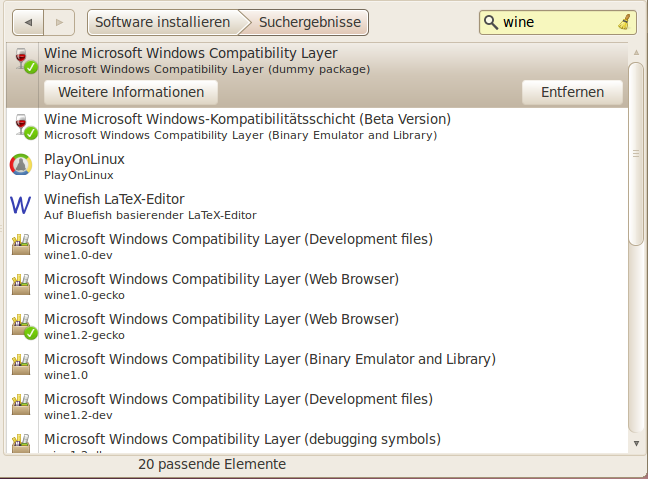
Die Konfiguration von Wine öffnen (Anwendungen – Wine – Konfiguriere Wine) und auf die Registerkarte Audio wechseln. ALSA-Treiber deaktivieren und JACK-Treiber aktivieren.
– WineASIO herunterladen. Die Datei winasio.dll.so in den Ordner /usr/lib/wine bei 32-bit oder /usr/lib32/wine bei 64-bit Ubuntu kopieren. Für das Kopieren sind Root-Rechte notwendig. Am einfachsten über einen Terminal (Anwendungen – Zubehör – Terminal) kopieren:
sudo cp wineasio.dll.so /usr/lib/wine
Anschliessend einen Terminal öffnen (Anwendungen – Zubehör – Terminal) und den Befehl
regsvr32 wineasio.dll
ausführen.
– Orion installieren
Für diesen Artikel verwende ich die aktuelle Demo-Version. Ich selbst habe eine ältere Vollversion im Einsatz. Das Setup von Orion ausführen und das Programm wie jede andere Windows-Anwendung auch installieren.
– Orion starten und Konfigurieren
In den Audio Output Settings unter Driver Types auf ASIO wechseln und den Wine ASIO Driver auswählen.
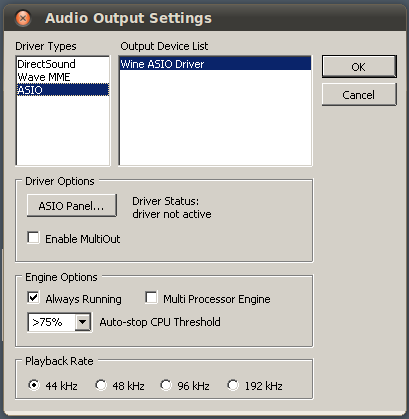
Damit ist die Installation und Konfiguration abgeschloßen und es kann losgehen.
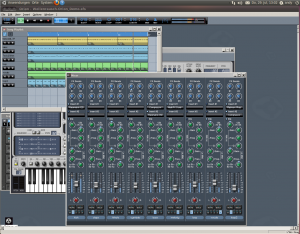
Zum Thema MIDI muss ich an dieser Stelle sagen, das es unter Linux immer mal wieder ging und genauso nicht ging. Ich nenn’ es mal Blinker-Prinzip. Bisher weiss ich noch nicht, was da los ist. Es folgt ein Update, sobald die Sache gelöst ist.
Feedback welcome!

Verheiratet, Vater von zwei Kindern, eines an der Hand, eines im Herzen. Schon immer Technik-Freund, seit 2001 in der IT tätig und seit über 15 Jahren begeisterter Blogger. Mit meiner Firma IT-Service Weber kümmern wir uns um alle IT-Belange von gewerblichen Kunden und unterstützen zusätzlich sowohl Partner als auch Kollegen.

 XING
XING











Hallo Andy,
vielen Dank für Deine einfache und aufschlssreiche Anleitung.Hätte niemals gedacht , daß Orion unter MacOS so flüssig läuft.